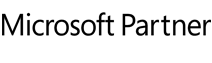Aquí encontrará la guía del usuario, hojas de datos, documentos técnicos y otros documentos para O&O Defrag.
O&O Defrag 30 Professional Edition PDF Hoja de datos
Hoja de datos en PDF de O&O Defrag 30 Server Edition
Guía del usuario de O&O Defrag 30 [en línea] [Descargar PDF]
O&O Defrag: Costos de TI ocultos
¿Necesita ayuda?
Visite nuestro foro de soporte
Póngase en contacto con el servicio de
Preguntas Frecuentes (FAQ)
Tenga en cuenta: O&O ofrece soporte in situ para clientes corporativos que desean obtener información sobre el uso de los productos en toda la empresa. Por lo tanto, no dude en enviarnos sus consultas y solicitudes.
Soporte al usuario registrado (atención al cliente): https://www.oo-software.com/es/support/csupport
Soporte para versiones de prueba y gratuitas: https://www.oo-software.com/es/support/tsupport
La desfragmentación en tiempo de arranque con O&O Defrag puede resolver el problema, ya que los archivos no se bloquean antes de que se inicie el sistema, y O&O Defrag también puede desfragmentarlos.
Otra razón podría ser la falta de espacio libre contiguo disponible en la partición de su disco duro. Si el archivo fragmentado es más grande que la mayor parte de la memoria contigua disponible en general, no es técnicamente posible desfragmentar el archivo. Debe intentar reunir la mayor cantidad de memoria libre posible utilizando el método SPACE que ofrece O&O Defrag .
La fragmentación es la razón principal de las pérdidas significativas de rendimiento en Windows. Dado que el disco duro es el componente más lento de una computadora de todos modos, esta optimización es particularmente importante.
Con O&O Defrag los archivos se pueden leer y escribir mucho más rápido. El rendimiento aparentemente perdido se reactiva fácil y convenientemente con O&O Defrag y puede estar seguro de que su hardware funcionará con un rendimiento óptimo a largo plazo. Las nuevas tecnologías garantizan la mayor eficiencia posible al menor coste.
Nuestros productos de software se utilizan con éxito en miles de empresas y, además de la calidad probada, también ofrecemos un excelente soporte técnico al cliente, incluido el servicio de atención al cliente. Soporte opcional in situ. El resultado es un gran número de resultados positivos en la prensa especializada y recomendaciones de expertos. ¡Le invitamos cordialmente a comparar nuestros productos con productos de otros proveedores y dejarse convencer por O&O Defrag !
Características incluidas en O&O Defrag que no encontrará o solo encontrará parcialmente en los productos de la competencia:
- Automatización completa con O&O OneButtonDefrag
- Soporte especial para notebooks
- Desfragmentación posible con solo un 5% de espacio libre
- No hay restricciones en el tamaño del disco o la partición
- 100% de seguridad de archivos y datos mediante el uso de las propias interfaces del sistema de archivos de Microsoft Windows
- Modo de protector de pantalla para un uso óptimo en estaciones de trabajo
- También disponible en versión de 64 bits
- Desfragmentación automática en segundo plano
- Cinco métodos de desfragmentación diferentes
- Administración remota sencilla con O&O TrueRemoteControl (Server Edition)
- Fácil instalación y actualizaciones gracias a la distribución de software integrada en toda la red de la empresa (Server Edition)
- Tecnología STEALTH para una desfragmentación óptima de discos duros de cualquier tamaño
- Compatibilidad con los servicios de Microsoft Active Directory integrados y uso de comunicación segura a través de TCP/IP (Server Edition)
¡No es necesario que apague su firewall! Simplemente habilite el puerto 50300. Dado que O&O Defrag verifica automáticamente las autorizaciones de acceso, no se puede proporcionar acceso externo a este puerto, incluso si hay una conexión a Internet.
Si ha desactivado explícitamente la configuración de zona, solo están disponibles los métodos de la versión anterior de O&O Defrag .
SÓLIDO/COMPLETO: Los SSD almacenan fragmentos de archivos distribuidos en más celdas de memoria de las necesarias. El método SOLID/COMPLETE, que ahorra recursos y hardware, desfragmenta estas partes de archivo para que, en el futuro, solo sea necesario leer y escribir tantas celdas de memoria como sea necesario. SOLID/COMPLETE se puede utilizar tanto para SSD como para discos duros.
SÓLIDO/RÁPIDO: Con este método, que fue especialmente desarrollado para SSDs, se lleva a cabo una optimización superficial del SSD. Este método es más rápido que COMPLETE
OPTIMIZE: OPTIMIZE es el método estándar de O&O Defrag. Realiza la desfragmentación de SPACE en las tres zonas de las unidades seleccionadas. Los archivos están colocados de tal manera que se maximiza el espacio liberado en una sola pieza. También es el método estándar recomendado, ya que funciona tanto a fondo como rápidamente.
OPTIMIZE/Quick: OPTIMIZE/Quick garantiza una desfragmentación rápida con un tiempo de ejecución corto y muy poco consumo de memoria. Desfragmenta archivos fragmentados en todas las zonas de velocidad. Además, lleva los archivos que están en el área incorrecta a la zona correcta. La novedad de este método es que reduce de forma agresiva los fragmentos de archivos extremadamente fragmentados, incluso sin tener que analizar todo el sistema de archivos.
OPTIMIZE/Complete: OPTIMIZE/Complete reemplaza o fusiona los métodos COMPLETE anteriores. Se ejecuta un método especificado por el usuario (ordenación SPACE o COMPLETE) por zona. Es más completo debido a un reordenamiento de la base de datos, pero también significativamente más lento que el método estándar de Optimize. Solo es necesario si desea reorganizar completamente los archivos en el disco duro, por ejemplo, después de una instalación extensa del programa.
Métodos de la versión anterior de O&O Defrag:
Se recomienda el método STEALTH si desea desfragmentar un disco duro casi lleno (con solo un 8% de espacio libre). Además, STEALTH es el método que menos recursos utiliza debido a su diseño. El método SPACE es el método de desfragmentación predeterminado. Desfragmenta todos los archivos fragmentados y garantiza que se maximice el espacio libre contiguo. Debe utilizarse para la desfragmentación regular de particiones “normalmente” ocupadas.
Además de desfragmentar los archivos fragmentados y maximizar el espacio libre contiguo, los métodos Complete garantizan una reorganización completa de los archivos.
COMPLETE/Name ordena los archivos según su nombre de archivo y estructura de directorios. Por ejemplo, todos los archivos ubicados en el directorio Windows/System32 se escriben en el disco duro uno tras otro. Este método se recomienda para particiones del sistema en estaciones de trabajo Windows.
COMPLETE/Date ordena todos los archivos según la hora del último cambio de archivo. Esto se recomienda especialmente para particiones de datos en estaciones de trabajo o para servidores de archivos.
COMPLETE/Access ordena todos los archivos según la hora del último acceso al archivo. Este método se recomienda, por ejemplo, para servidores web.
Las descripciones enumeradas son solo una guía. Una recomendación exacta de un método ajustado para la unidad de disco duro es imposible, ya que una descripción precisa de la aplicación de un disco es difícilmente posible. Por ejemplo, los datos a menudo se almacenan en la partición del sistema.

Para ello, cree una nueva tarea y configure el protector de pantalla en la pestaña Programación en Ejecución/Cuando esté activo en el dial de tareas. Todos los demás ajustes se realizan mediante O&O Defrag

Tenga en cuenta que también debe activar un protector de pantalla en la configuración de Windows para que O&O Defrag se inicie. Para obtener más información, consulte la Ayuda de Windows. Tan pronto como se finaliza el protector de pantalla (iniciando sesión en la computadora), O&O Defrag también se termina. O&O Defrag reanudará la desfragmentación en el lugar anterior tan pronto como se inicie de nuevo (ya sea mediante el modo de protector de pantalla, manualmente o mediante otro trabajo de desfragmentación).
En el caso contrario, si desea seleccionar los nuevos métodos, habilite la división en zonas de velocidad.
Además, se ha demostrado que, debido al comportamiento del sistema operativo, los datos a menudo se distribuyen a más celdas de memoria de las que serían necesarias. Al desfragmentar un SSD, 10 celdas de memoria se pueden reducir hasta en 9 celdas de memoria. Esto reduce los futuros accesos de escritura y lectura y, por lo tanto, protege el SSD.
Con el fin de aprovechar al máximo el efecto de ahorro de recursos de la desfragmentación de los SSD, hemos desarrollado SOLID. Este método conserva los recursos de la SSD durante la desfragmentación y también reduce los accesos de escritura futuros. También se puede lograr un efecto similar cuando se usa SOLID en discos duros, donde la mecánica del cabezal de lectura y escritura está particularmente protegida.
 ¿Administrar PC y servidores ilimitados de forma segura y sencilla? ¡Empieza ahora por sólo 1 euro con O&O Syspectr!
¿Administrar PC y servidores ilimitados de forma segura y sencilla? ¡Empieza ahora por sólo 1 euro con O&O Syspectr!